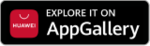1823流動應用程式
![]()
關於1823流動應用程式
由香港特別行政區政府數字政策辦公室管理的1823,處理有關23個參與部門的查詢、讚賞和建議,並接收市民對所有涉及香港政府服務的要求/投訴。
1823流動應用程式提供一個電話以外的途徑,讓你可以隨時聯絡1823。舊版本的1823流動應用程式自推出以來,下載及使用量不斷增加。為提升使用者的體驗,全新設計的1823流動應用程式已經推出。
下載
版本:2.2.3
給舊版本(2.0以前)用戶的重要信息 舊版本的《Tell me@1823》已於2022年7月21日停止個案提交及跟進功能。舊版本程式的伺服器服務已於2023年5月15日停止,程式可能會顯示過時的通告。在某些情況下,舊版本程式可能無法操作。 如有新個案提交給1823,歡迎你下載新版本的應用程式《1823》。請注意舊版本的程式及個案紀錄不會自動更新到新版本。如有需要,請另行儲存。 |
系統要求
- iOS:iOS 12.0/iPadOS 13.0或以上
- Android(安卓):Android 8.1或以上
- 華為:Android(EMUI) 8.1至11.0
其他流動裝置用戶請使用 1823網頁版的電子表格提交個案, 該表格亦支援檔案上載。
功能
- 以文字或錄音描述你的個案資料
- 以簡單表格輕鬆提交不同主題的服務要求/投訴個案
- 上載相片或短片 – 勝過千言萬語
- 用定位系統在地圖上標示個案地點
- 擷取相片地理資訊作為個案地點
- 儲存個案草稿,方便日後修改及提交
- 讓程式記下你的聯絡資料,省去日後重新填寫的時間
- 翻看個案的記錄、查閱部門回覆、進一步跟進個案、或通知1823結束個案
- 自動搜尋資料 – 讓智能助理「一一」或1823網頁搜尋器為你提供相關資訊及即時解答簡單查詢
- 更換流動裝置時,讓你方便地轉移個案資料到另一部裝置
- 因應個人設定為1823流動應用程式上鎖,保護你的資料
常見問題
1823流動應用程式 v2.1或以上版本具備「資料轉移」功能,你可以使用「資料轉移」功能把舊手機上1823流動應用程式的個案資料轉移至新的手機,並在新手機上1823流動應用程式的查閱相關個案回覆(新舊裝置程式均需更新至2.1或以上的版本)。轉移後,舊有的流動裝置將無法接收已轉移個案的回覆。
請注意,任何由第三方提供的資料轉移或備份功能或程式可能無法可靠地將1823流動應用程式內的個案資料轉移到另一部流動裝置。如你需要轉移1823流動應用程式內的個案資料,請務必使用1823流動應用程式的內置「資料轉移」功能,並依照指示完成整個轉移程序。轉移程序詳情,請按此。
你可於 App Store、Play Store或AppGallery免費下載1823流動應用程式,但須注意你的流動網絡服務供應商可能會向你收取使用流動數據網絡的費用。在香港以外的地區使用漫遊服務時,你或需為使用1823流動應用程式承擔額外漫遊服務費。
如未能找到適合的個案主題,請到頁面底部選擇「其他」表格。請你盡可能提供個案的詳細資料,例如日期和時間,以加快我們處理你的個案。
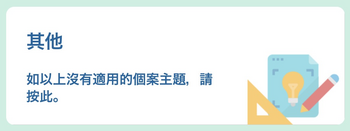
你最多可輸入1500個位元組的文字(約500個中文或1500個英文字符),以及上載總大小不多於25MB的檔案(包括照片、短片、附件及錄音)。
你可利用1823流動應用程式的地圖功能手動輸入個案地點或燈柱編號。
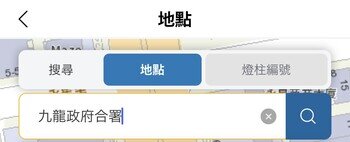
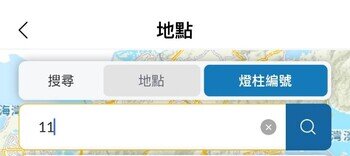
你亦可啟用流動裝置的定位功能,讓1823流動應用程式找出你當刻的位置。1823流動應用程式v2.1.1或以上版本具備擷取相片地理資訊功能,你可以選用相片位置作為個案地點。1823流動應用程式只會在你同意下記錄你提交個案時輸入的位置,並不會收集你的行蹤資料。
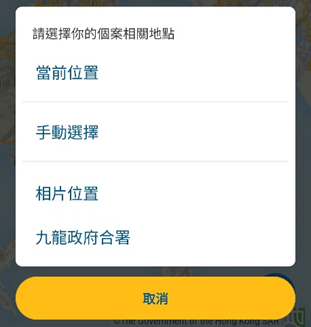
你亦可以在「地點補充資料」一欄加入文字描述,以提供更多與個案地點相關的資料,例如個案位置位於天橋、隧道等。
請到你的流動裝置的設定,檢查是否已經允許1823流動應用程式使用你的流動裝置內的相關功能。
添加照片後,你可以按照片上的畫筆圖示( ),使用標註功能在照片上直接畫上標註,和使用旋轉功能(
),使用標註功能在照片上直接畫上標註,和使用旋轉功能( )改變照片的方向。
)改變照片的方向。
另外,添加照片或短片後,你可以在頁面下方文字方塊內添加或更新標題。
.jpg)
通過驗證程序的目的是打擊惡意濫用1823流動應用程式的行為,阻止大量提交個案。
你可以隨時按表格底部的「儲存草稿」按鈕,儲存未完成的草稿並退出表格或應用程式。
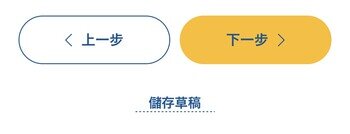
當稍後你再開啟1823流動應用程式,你可以在「草稿」頁面中找到所有已儲存的草稿並繼續填寫。
當你成功提交個案後,版面會顯示「已成功提交個案」字樣以及報告參考編號。
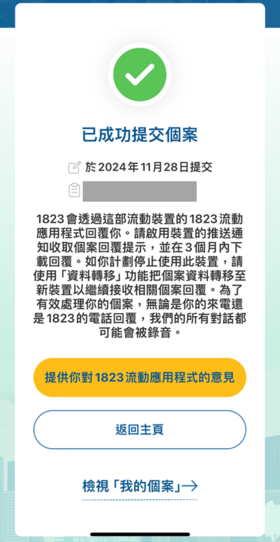
你可在「我的個案」版面查看已成功提交的個案記錄。你可使用版面上方的搜尋、篩選及排序功能,助你輕易找尋相關個案。如你於流動裝置設定中允許接收1823流動應用程式的通知訊息,當有個案回覆時*,你會收到推送通知。你可點擊通知訊息或開啟1823流動應用程式檢視回覆。1823系統伺服器會保留回覆3個月,期間你只需開啟1823 流動應用程式,回覆內容便會自動下載並儲存於應用程式內,供你隨時查閱。如你選擇不使用推送通知功能,請自行定時開啟程式以查閱個案回覆。如有需要,你可聯絡我們查詢及跟進有關個案。
*請注意,部門或會以其他方法(例如電話及電郵)直接回覆你。在此情況下,相關回覆內容將不會顯示於1823流動應用程式內。
如你希望就已提交的個案提供補充資料,你可到「我的個案」版面,選擇希望跟進的個案以進入「個案摘要」,然後按「跟進個案」。如個案已解決或已無需繼續跟進,你可以選擇「結束個案」。收到「結束個案」的指示後,部門將不會就該個案中的所有事宜提供跟進回覆。
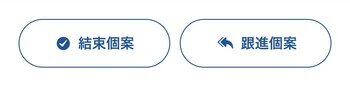
如你刪除了1823流動應用程式,儲存在程式內的個案資料將無法復原。
如刪除了儲存在1823流動應用程式內的個案資料,或遺失了流動裝置,你可聯絡我們並提供個案編號(如有)、個案內容及聯絡方式等資料,經客戶服務主任確認後,便可查詢部門回覆或繼續跟進個案。
當你在查詢表格的「所需資料」一欄輸入問題時,系統會根據你所輸入的內容,顯示可能解答你查詢的1823網頁。你亦可以直接按智能助理「一一」的頭像,以互動形式進行簡單查詢。

你可以隨意拖曳「一一」的頭像至螢幕畫面的任何位置。如想隱藏智能助理「一一」,你可以拖曳「一一」的頭像至下方的紅色「X」位置將其隱藏。當你下次開啟查詢表格時,智能助理會再次顯示。
你可以開啟安全鎖功能以保護1823流動應用程式中的個案及個人資料。啟用安全鎖功能後,你必須利用儲存在流動裝置上的密碼或生物特徵驗證解鎖,方可進入1823流動應用程式。
1823流動應用程式的某些功能(例如地圖及推送通知)未必可以在香港以外的地區正常使用。
我們歡迎你就1823流動應用程式提出寶貴意見。請進入「設定」版面,然後按「1823流動應用程式意見調查」填寫問卷。





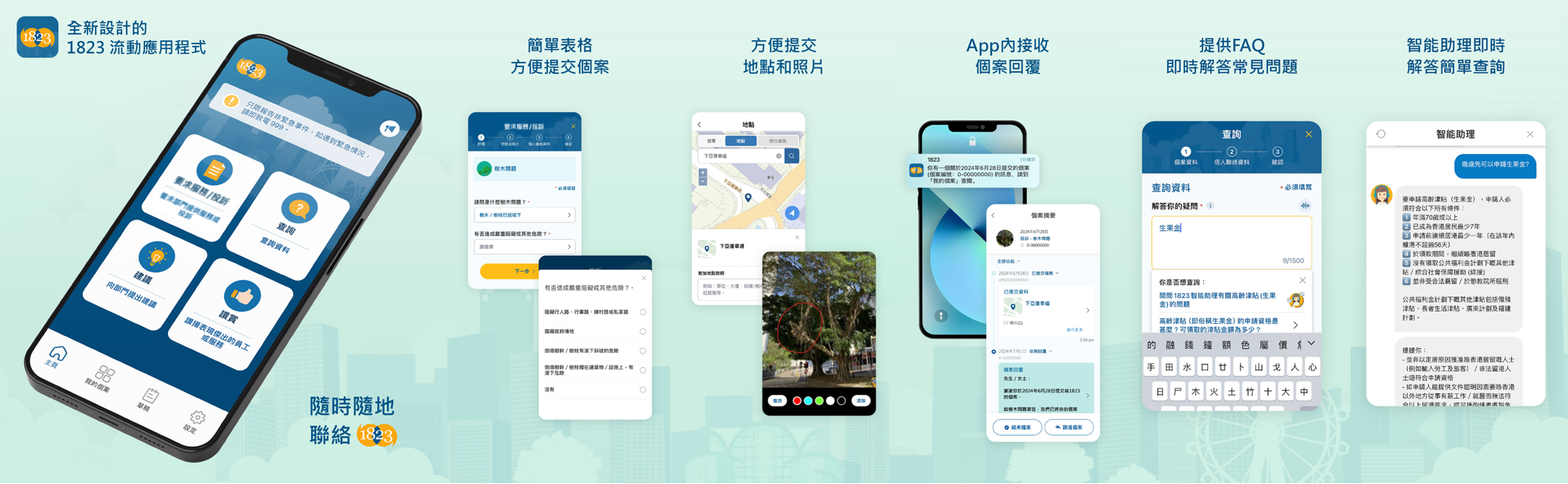
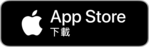
.png)